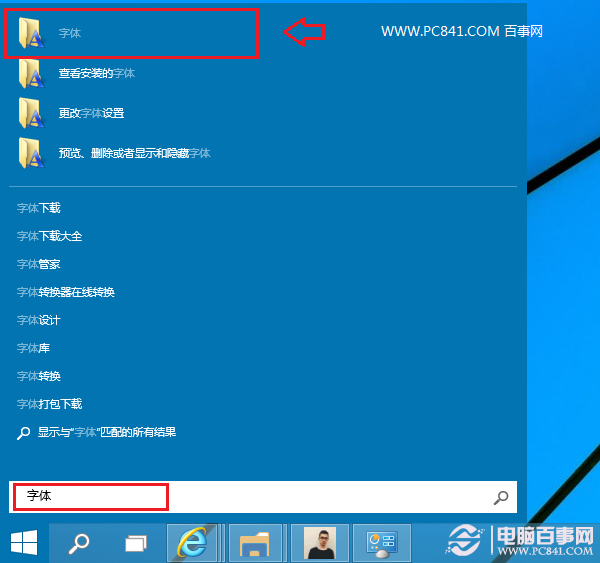先利用sftp工具winscp上传sybase11.9.2安装包,至少上载sybase-ase-11.9.2-1.i386.rpm、sybase-common-11.9.2-1.i386.rpm、sybase-openclient-11.1.1-1.i386.rpm、sybase-chinese-11.9.2-1.i386.rpm、sybase-doc-11.9.2-1.i386.rpm、sybase-sqlremote-6.0.2-1.i386.rpm几个安装包,可以利用已经存在的帐号上传。
至于sybase下载请自行到网络上搜索。
假设有一个abcd用户,在控制台中,利用root身份,执行以下操作:
cd /home/abcd
rpm -hiv sybase-common-11.9.2-1.i386.rpm
rpm -hiv sybase-ase-11.9.2-1.i386.rpm
rpm -hiv sybase-openclient-11.1.1-1.i386.rpm
rpm -hiv sybase-chinese-11.9.2-1.i386.rpm
rpm -hiv sybase-doc-11.9.2-1.i386.rpm
rpm -hiv sybase-sqlremote-6.0.2-1.i386.rpm
安装程序将sybase安装到/opt/sybase-11.9.2目录下,同时自动建立了sybase用户,
为了保证sybase安装可以继续,需要提升sybase用户权限,
回到配置程序,选择“系统/添加、删除或更改系统的用户,

编辑sybase用户,

去除账户信息中锁定账户选项,

去除密码信息中密码过期选项,

将用户加入到adm,ctools,ntools,root,rpm,wheel,abcd,xgrp组中,便于获得足够
权限,同样设置abcd用户,取消密码过期设置,将abcd用户加入到sybase组中,为
了确保本系统所有用户均能使用sybase,在/etc/bashrc文件中添加以下行:
SYBASE=/opt/sybase-11.9.2
export SYBASE
在linux的图形终端上,注销当前会话,改成sybase身份登录,这个很重要!


进入后打开knosole程序,输入:
ssh sybase@192.168.2.15
输入密码,登录进入,第一次进入,自动运行sybase安装程序,提示:
Do you want to start ‘srvbuild’ now?[y/n]:
输入y
安装程序启动图形界面进行安装配置,

选择Adaptive server,按下ok按钮

在输入数据库路径前,可以再启动一个konsole程序,输入
mkdir db
建立数据库文件目录,在数据库配置画面中有以下输入:
Master device path : /opt/sybase-11.9.2/db/master.dat
Sybsystemprocs device path: /opt/sybase-11.9.2/db/systemprocs.dat
选择Edit Advanced Adaptive Server Attributes按钮,

输入Sybsystemdb path: /opt/sybase-11.9.2/db/tempdat
这个数据库设备大小根据需要设定,可以修改成50M,按下Build Server按钮,
出现提示后,选择Yes,建立数据库过程相对较长,耐心等待,

数据库建立好后,安装程序会进一步询问本地化选项,选择yes,

出现上述画面,将英语修改为中文,选择Ok,

出现提示,最终出现上述画面,选择ok,

继续选择ok,根据提示,此次操作时间较长,耐心等待,

选择ok

选择数据库进行本地化,已经作过了,如图,所以选择exit

选择ok

我们没有其他服务需要安装,选择exit
在命令行行上输入
cd /opt/sybase-11.9.2/install
./showserver
显示有这样的内容:
/opt/sybase-11.9.2/bin/dataserver -sabcd -d/opt/
sybase-11.9.2/db/master.dat……
表明此时数据库服务已经运行起来了
在/opt/sybase-11.9.2/locales/locales.dat文件中找到[linux]章节,加入一行,
如下
locale = zh_CN, chinese, eucgb
退出sybase用户图形桌面,用root身份登录,进入系统管理配置,选择系统/启用
或禁用系统服务,


将sybase选中,选择确定,打开一个konsol,输入以下命令
cd /etc/rc.d/rc3.d
mv S85sybase S99sybase
cd ../rc4.d
mv S85sybase S99sybase
cd ../rc5.d
mv S85sybase S99sybase
cd ../init.d
vi sybase
将文件中的这两句注释掉
#killproc backupserver
#killproc monserver
保存退出
做以上修改目的为了让sybase服务在机器正常启动时可以跟随启动,之所以修改成S99,
是发现默认的S85有时候会不正常,放在后面启动,实际上是其他服务都启动起来后再
启动,比较安全,如果有自己开发的程序依赖于Sybase的,可以将Sybase的启动脚本提
升到S98这个层次,测试一下,发出reboot命令,重新启动后,同上,可以使用
showserver命令来观察。